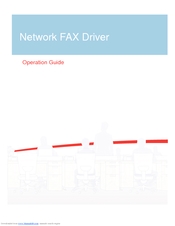ටෝර් බ්රව්සරය අතරමැදි සේවාදායක තුනක් භාවිතා කරමින් නිර්නාමික ගවේෂණය සඳහා වෙබ් බ්රව්සරයක් ලෙස ස්ථානගත කර ඇති අතර ඒවා මේ අවස්ථාවේ ටෝර් හි සේවය කරන අනෙකුත් පරිශීලකයින්ගේ පරිගණක වේ. කෙසේ වෙතත්, සමහර පරිශීලකයින් සඳහා මෙම මට්ටමේ ආරක්ෂාව ප්රමාණවත් නොවේ, එබැවින් ඔවුන් සම්බන්ධතා දාමයේ ප්රොක්සි සේවාදායකයක් භාවිතා කරයි. සමහර විට, මෙම තාක්ෂණය භාවිතා කිරීම නිසා ටෝර් සම්බන්ධතාවය පිළිගැනීම ප්රතික්ෂේප කරයි. මෙහි ගැටළුව විවිධ දේවල පැවතිය හැකිය. ගැටලුවේ හේතු සහ ඒවා නිවැරදි කරන්නේ කෙසේද යන්න පිළිබඳව අපි සමීපව බලමු.
ටෝර් බ්රව්සරයේ ප්රොක්සි සේවාදායක සම්බන්ධතා ලැබීමේ ගැටලුව විසඳීම
සලකා බලනු ලබන ගැටළුව කිසි විටෙකත් තනිවම ඉවතට නොයන අතර එය විසඳීමට මැදිහත් වීමක් අවශ්ය වේ. සාමාන්යයෙන් කරදරයක් නිවැරදිව නිවැරදි කරනු ලබන අතර, සරලම හා වඩාත්ම පැහැදිලිව ඇරඹෙන සියලු ක්රම සලකා බැලීමට අපි යෝජනා කරමු.
ක්රමය 1: බ්රවුසර සැකසුම
පළමුවෙන්ම, සකසා ඇති සියලුම පරාමිතීන් නිවැරදි දැයි තහවුරු කර ගැනීම සඳහා වෙබ් බ්රව්සරයේ සැකසුම් වෙත යොමු වීම රෙකමදාරු කරනු ලැබේ.
- ටෝර් දියත් කරන්න, මෙනුව පුළුල් කර යන්න "සැකසුම්".
- කොටසක් තෝරන්න "මූලික", ඔබ කාණ්ඩය සොයා ගන්නා ටැබ් වලට යන්න ප්රොක්සි සේවාදායකය. බොත්තම මත ක්ලික් කරන්න "අභිරුචිකරණය කරන්න".
- සලකුණු කරුවෙකු සමඟ අයිතමය සලකුණු කරන්න "අතින් සුසර කිරීම" වෙනස්කම් සුරකින්න.
- වැරදි සැකසුම් වලට අමතරව, සක්රිය කුකීස් සම්බන්ධතාවයට බාධා ඇති කළ හැකිය. ඒවා මෙනුවේ විසන්ධි කර ඇත “පුද්ගලිකත්වය සහ ආරක්ෂාව”.




ක්රමය 2: මෙහෙයුම් පද්ධතියේ ප්රොක්සි අක්රීය කරන්න
සමහර විට ප්රොක්සි සම්බන්ධතා සංවිධානය කිරීම සඳහා අතිරේක වැඩසටහනක් ස්ථාපනය කරන පරිශීලකයින්ට පෙර මෙහෙයුම් පද්ධතියේ ප්රොක්සි වින්යාස කර ඇති බව අමතක වේ. එබැවින් සම්බන්ධතා දෙකක ගැටුමක් ඇති බැවින් එය විසන්ධි කිරීමට සිදුවනු ඇත. මෙය සිදු කිරීම සඳහා, පහත අපගේ අනෙක් ලිපියේ උපදෙස් භාවිතා කරන්න.
තව දුරටත් කියවන්න: වින්ඩෝස් හි ප්රොක්සි අක්රීය කිරීම
ක්රමය 3: වෛරස් වලින් ඔබේ පරිගණකය පිරිසිදු කරන්න
සම්බන්ධතාවයක් ඇති කිරීම සඳහා භාවිතා කරන ජාල ලිපිගොනු වෛරස් මගින් ආසාදනය වී හෝ හානි කළ හැකි අතර, එයින් බ්රව්සරය හෝ ප්රොක්සිය මගින් අවශ්ය වස්තුව වෙත ප්රවේශය නොලැබේ. එබැවින්, පවතින එක් ක්රමයක් භාවිතා කරමින් අනිෂ්ට ලිපිගොනු පද්ධතිය පරිලෝකනය කර තවදුරටත් පිරිසිදු කිරීම අපි නිර්දේශ කරමු.

තව දුරටත් කියවන්න: පරිගණක වෛරස් වලට එරෙහිව සටන් කරන්න
මෙයින් පසු, පද්ධති ලිපිගොනු යථා තත්වයට පත් කිරීම සුදුසුය, මන්ද, ඉහත සඳහන් කළ පරිදි, ආසාදනය හේතුවෙන් ඒවාට හානි සිදුවිය හැකි බැවිනි. මෙය සිදු කරනු ලබන්නේ මෙහෙයුම් පද්ධතියේ සාදන ලද මෙවලම් වලින් එකකි. කාර්යය සම්පූර්ණ කිරීම සඳහා සවිස්තරාත්මක මග පෙන්වීමක් සඳහා, අපගේ වෙනත් තොරතුරු පහත සබැඳියෙන් කියවන්න.

තව දුරටත් කියවන්න: වින්ඩෝස් 10 හි පද්ධති ගොනු ප්රතිස්ථාපනය කිරීම
ක්රමය 4: රෙජිස්ට්රි දෝෂ පරිලෝකනය කර සවි කරන්න
බොහෝ වින්ඩෝස් පද්ධති පරාමිතීන් ලේඛනයේ ගබඩා කර ඇත. සමහර විට ඒවා අක්රිය වී හෝ වැරදි ලෙස ක්රියා කිරීමට පටන් ගනී. ඔබගේ රෙජිස්ට්රි දෝෂ සඳහා පරිලෝකනය කරන ලෙස අපි නිර්දේශ කරමු. පරිගණකය නැවත ආරම්භ කිරීමෙන් පසුව, සම්බන්ධතාවය නැවත සකස් කිරීමට උත්සාහ කරන්න. පිරිසිදු කිරීම පිළිබඳ වැඩිදුර කියවන්න.
මෙයද කියවන්න:
වින්ඩෝස් රෙජිස්ට්රි දෝෂ වලින් පිරිසිදු කරන්නේ කෙසේද
කසළ වලින් රෙජිස්ට්රි ඉක්මනින් හා කාර්යක්ෂමව පිරිසිදු කරන්නේ කෙසේද?
CCleaner වැඩසටහන විශේෂ අවධානයක් ලැබිය යුතුය, මන්ද එය ඉහත ක්රියා පටිපාටිය ක්රියාත්මක කරනවා පමණක් නොව, පද්ධතියේ එකතු වී ඇති කසළ ඉවත් කරන අතර එය ප්රොක්සි සහ බ්රව්සරයේ ක්රියාකාරිත්වයට ද බලපායි.
ඊට අමතරව, ඔබ රෙජිස්ට්රියේ එක් පරාමිතියක් කෙරෙහි අවධානය යොමු කළ යුතුය. අගයක අන්තර්ගතය ඉවත් කිරීම සමහර විට සම්බන්ධතාවය සාමාන්යකරණය වීමට හේතු වේ. කාර්යය පහත පරිදි සිදු කරයි:
- යතුරු සංයෝජනය තද කරන්න Win + r සෙවුම් ක්ෂේත්රයට ඇතුළු වන්න
regeditඉන්පසු ක්ලික් කරන්න හරි. - මාර්ගය අනුගමනය කරන්න
HKEY_LOCAL_MACHINE මෘදුකාංග Microsoft Windows NT CurrentVersionෆෝල්ඩරයට යාමට වින්ඩෝස්. - නමින් ගොනුවක් සොයා ගන්න "Appinit_DLLs"වින්ඩෝස් 10 හි එයට නමක් ඇත "AutoAdminLogan". ගුණාංග විවෘත කිරීමට LMB සමඟ එය මත දෙවරක් ක්ලික් කරන්න.
- අගය මුළුමනින්ම මකා දමා වෙනස්කම් සුරකින්න.




එය ඉතිරිව ඇත්තේ පරිගණකය නැවත ආරම්භ කිරීම සඳහා පමණි.
ඉහත ඉදිරිපත් කර ඇති ක්රම වැඩි වශයෙන් හෝ effective ලදායී වන අතර සමහර පරිශීලකයින්ට උපකාරී වේ. එක් විකල්පයක් උත්සාහ කිරීමෙන් පසු, පෙර විකල්පය අකාර්යක්ෂම නම් තවත් එකක් වෙත යන්න.
මෙයද බලන්න: ප්රොක්සි සේවාදායකයක් හරහා සම්බන්ධතාවයක් වින්යාස කිරීම